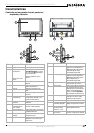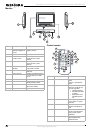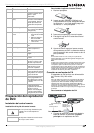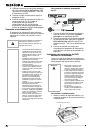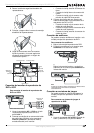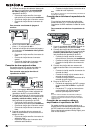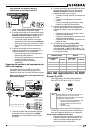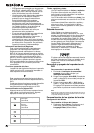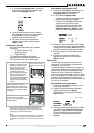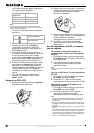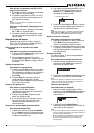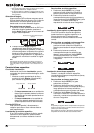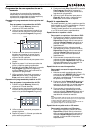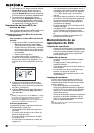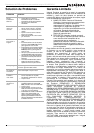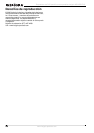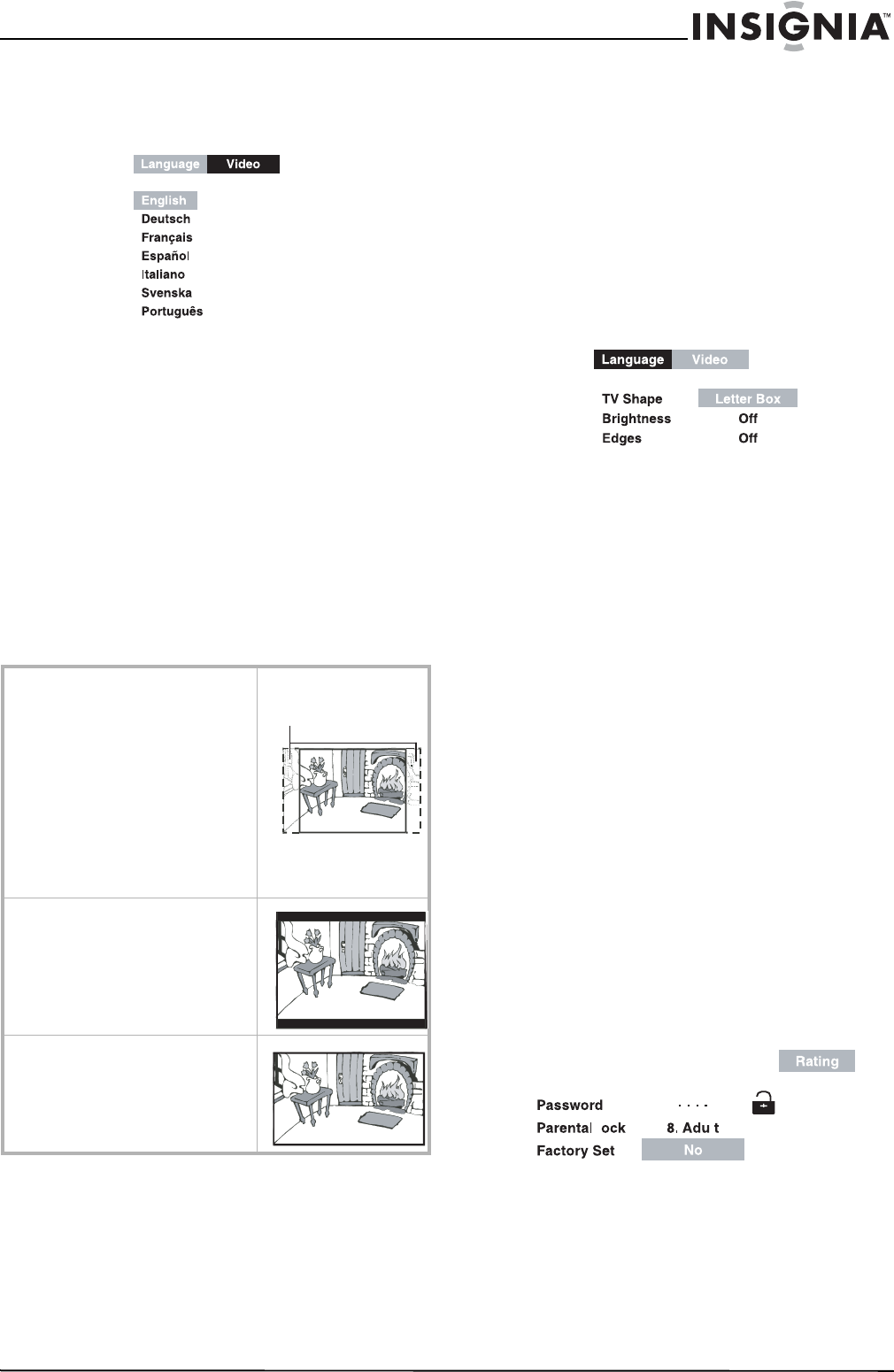
49
Reproductor de DVD portátil con dos pantallas Insignia NS-MDDVD10
www.insignia-products.com
2 En la pantalla Language/Video , presione el
botón direccional izquierdo o derecho para
seleccionar Language (Idioma).
3 Utilice el botón direccional arriba o abajo
para seleccionar el idioma y luego presione
el botón Enter (Entrar). (La pantalla
cambiará al idioma seleccionado.)
4 Para salir del menú de configuración y
regresar a la pantalla normal, presione
Return (Atrás).
Configuración de video
Hay tres opciones de video que se pueden
configurar:
• TV Shape (Forma de TV)
• Brightness (Brillo)
• Edges (Bordes)
TV Shape tiene también tres posibles
configuraciones de pantalla para ver discos
DVD: pan scan, letter box o wide screen.
Nota:
El tamaño de la imagen visualizable está prefijado en el
disco DVD. Por consiguiente, la imagen reproducida de
algunos discos DVD puede que no se conforme al tamaño
de imagen que usted ha seleccionado.
Nota:
Cuando se reproducen discos DVD grabados con la relación
de aspecto 4:3, la imagen reproducida aparecerá siempre
en la relación de aspecto 4:3 sea cual sea el ajuste de forma
de TV.
Para cambiar los ajustes de video:
1 Presione el botón Setup (Configurar) en el
modo Stop (Detener) para seleccionar
Language/Video (Idioma/Video).
2 En la pantalla Language/Video:
• Presione el botón direccional izquierdo o
derecho para seleccionar Video.
• Presione el botón Enter (Entrar) para
acceder a las opciones de video.
• Presione el botón direccional arriba o
abajo para seleccionar la opción (TV
Shape, Brightness, o Edges), y luego
presione el botón direccional derecho.
3 Presione el botón direccional arriba o abajo
para seleccionar el ajuste de video deseado
y luego presione el botón Enter (Entrar). (La
pantalla cambiará al ajuste seleccionado.)
4 Repita los pasos 2 y 3 para ajustar otras
opciones.
5 Para salir del menú de configuración y
regresar a la pantalla normal, presione
Return (Atrás).
Clasificación
Los DVD están provistos de una función de
contraseña, y los DVD están clasificados de
acuerdo con su contenido.
Los padres pueden controlar los privilegios de
visualización mediante el bloqueo paternal que
está provisto de los niveles adecuados para
seleccionar el tipo visualización deseada. El
control de visualización puede variar de un disco
a otro. Por ejemplo, si el disco lo permite, podría
bloquear (omitir) escenas violentas no aptas
para niños o podría bloquear la reproducción de
un disco en su totalidad.
Para establecer una clasificación:
1 Presione el botón Setup (Configurar) en el
modo Stop (Detener).
2 Presione el botón direccional izquierdo o
derecho para seleccionar Rating
(Clasificación) y luego presione el botón
Enter (Entrar).
3 Presione el botón direccional arriba o abajo
para seleccionar Parental Lock (Bloqueo
paternal) y luego presione el botón Enter
(Entrar) repetidamente hasta que vea el
ajuste de nivel de bloqueo/clasificación
deseado.
Pan Scan (Encuadre y rastreo)
• Cuando se reproduce un video
grabado para pantalla ancha,
este modo recorta los lados
derecho e izquierdo de la
imagen para que pueda verse en
una pantalla convencional.
• Algunos DVD de pantalla ancha
que no permiten el modo de
reproducción Pan Scan se
reproducen automáticamente en
modo Letterbox (con bandas
negras en los bordes superior e
inferior).
Letter Box (Buzón)
Cuando se reproduce un video de
pantalla ancha en este modo en una
pantalla convencional, aparecen bandas
negras en los bordes superior e inferior
de la pantalla.
Wide Screen (Pantalla ancha)
Éste es el modo correcto para
reproducir videos de pantalla ancha en
una pantalla ancha.
Se cortan cuando se reproduce
una imagen de video de pantalla
ancha.
l
l